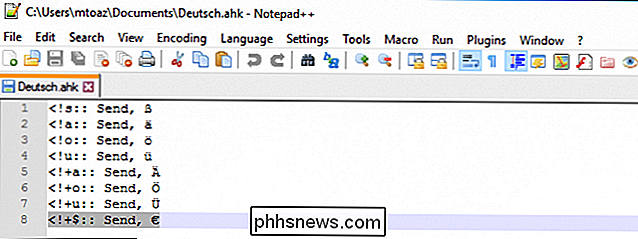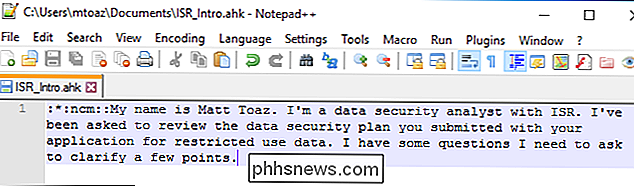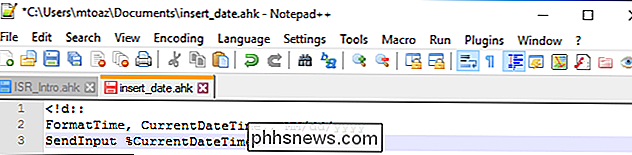Como criar atalhos de teclado personalizados com o AutoHotkey

Há algumas coisas que são difíceis de digitar, especialmente quando você precisa digitá-las repetidas vezes. Ou, pior ainda, se a coisa que você quer digitar não existe no seu teclado. O que você faz se você estiver usando um teclado americano e precisar colocar um € em um documento?
Eu estava com esse problema. Eu estava ficando irritado e, pior ainda, estava cometendo erros. Eu precisava conter meu aborrecimento e garantir que essas coisas monótonas que eu tinha que digitar repetidamente fossem consistentes e corretas. A caça estava em busca de soluções. Acontece que há uma resposta para os dois problemas: AutoHotKey.
O que é o AutoHotkey?
Em sua essência, o AutoHotkey (AHK) é uma plataforma de script. Com apenas um pouquinho de "código", você pode criar um script que é executado em segundo plano e permite que você faça praticamente qualquer coisa com uma tecla de atalho que você definir. Se houver um atalho de teclado que você queira alterar, você poderá remapear. Se houver uma frase que você digita regularmente, você poderá atribuir uma combinação de teclas a ela. Se há uma série de comandos que você executa regularmente em uma base regular, o AHK pode executá-los todos com uma combinação de teclas simples.
Não se assuste com palavras como “plataforma de script” e “código”. AutoHotkey é extremamente simples de começar, especialmente se você está apenas atribuindo teclas de atalho básicas aos comandos básicos. As chances são que você pode aprender o que você precisa ao longo de uma única tarde. Vamos passar por alguns exemplos básicos do que o AutoHotkey pode fazer para você começar.
Como instalar o AutoHotkey
Dirija-se ao site da AutoHotkey para baixar o programa. Na página principal, há um grande botão verde que diz "Download". Clicando em que irá levá-lo para a página de download. Aqui você pode clicar em um botão de download para obter a versão mais recente.
NOTA: Alguns programas antivírus sinalizam o AutoHotkey como um malware. Isso é um falso positivo. O AutoHotkey é extremamente poderoso e, embora não seja perigoso por si só, é uma linguagem de script - o que significa que você poderia criar malware com ele se quisesse. Mas não se preocupe em baixar o programa base do AutoHotkey; não irá danificar o seu computador.
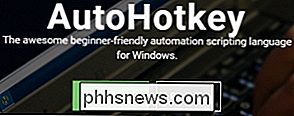

Uma vez baixado o arquivo de instalação, clique duas vezes nele para começar a instalar o AutoHotkey. Quase todos os usuários vão querer usar o botão Instalação Expressa. A instalação personalizada oferece opções sobre os comportamentos padrão e a localização da instalação. Deixar os padrões no lugar é melhor.
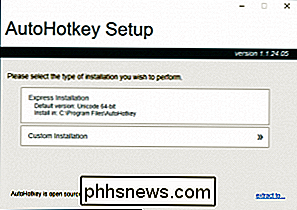
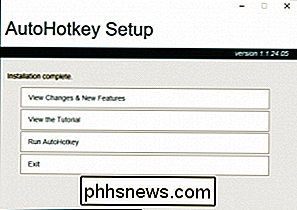
Uma vez instalado, você está pronto para ir para as coisas divertidas: escrevendo seu primeiro script.
Como criar seu primeiro script AutoHotkey
Executando o aplicativo AutoHotkey agora vencido na verdade não faz nada além de lançar sua página de ajuda. Para começar, você precisa ter um script que informe ao AutoHotkey sobre seus atalhos de teclado personalizados. Então, vamos começar criando um.
Clique com o botão direito do mouse em sua área de trabalho (ou qualquer outra pasta) e escolha Novo> script AutoHotkey. Isso criará um novo arquivo com a extensão .ahk nessa pasta. Nomeie o arquivo como quiser, depois clique com o botão direito nele e abra-o no Bloco de Notas. (ou um programa mais amigável ao código como o Notepad ++, se você tiver). Haverá algum texto no arquivo. Para scripts simples, como estavam demonstrando aqui, ele pode ser removido. À medida que você se torna mais avançado, você pode querer deixá-lo entrar.
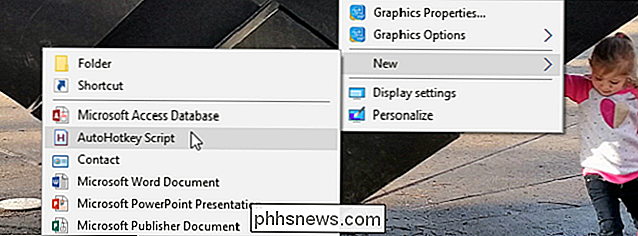
Você receberá uma lousa quase em branco para que você crie os atalhos de teclado dos seus sonhos. Aqui estão alguns exemplos:
Vamos começar com um script de inserção de caracteres simples e real. Eu tenho um script que uso todos os dias para permitir que eu digite caracteres comuns do alemão que não estão no meu teclado em inglês. Digamos que eu queira digitar o caractere ß sempre que pressionar Alt + Shift + S no teclado. No AutoHotkey, ficaria assim:
! + S :: Send, ß
Vamos quebrar esse pedaço de texto:
- ! é o símbolo da tecla Alt
- + é o símbolo da tecla Shift
- s significa (obviamente) a tecla S
- : indica o que você deseja que as teclas precedentes executem quando pressionadas juntas
- Enviar, é um comando que digita o texto em andamento
- ß é o texto que queremos que o comando digite.
Essencialmente, este comando diz “Quando Alt, Shift e S são pressionados ao mesmo tempo, digite ß.”
Você pode adicionar outros modificadores também. Por exemplo, se você adicionar o símbolo
Todo o meu script de teclas de atalho com o símbolo alemão é assim:
Se você sabe o nome do personagem que deseja adicionar ao seu script, procurando por ele no Google é provavelmente a maneira mais rápida de encontrá-lo.Se não, você pode procurá-lo em uma tabela ASCII ou Unicode.
Você pode levar isso mais longe do que apenas caracteres individuais, também. você se vê lutando regularmente para traduzir complexas, desagradáveis ou simplesmente longas seqüências de caracteres do seu cérebro para os seus dedos, o AutoHotkey é seu novo melhor amigo.No meu outro trabalho, muitas vezes tenho que entrar em contato com indivíduos em outras instituições para discutir segurança itens em projetos sem qualquer introdução das pessoas com quem trabalho. Isso exige que eu ex Simples quem eu sou e porque eu estou contatando-os. Em vez de digitar toda essa mensagem, eu uso uma hotstring no AHK. O script se parece com isto:
O
: *:no começo diz ao AHK para observar a dor que o segue. Neste caso, a string éncm(abreviação de “new cold message” na minha cabeça). Portanto, sempre que eu digitar as letras ncm em uma caixa, elas serão trocadas com a sequência de texto que segue o::no script. Não só eu virei um parágrafo no valor de digitar três pressionamentos de teclas, eu sei que vai ficar certo toda vez.Isso pode ser feito com uma tecla de atalho em vez de um hotscript também. Você poderia substituir
: *: ncmno script com! + Ne exibir a mesma seqüência de texto com a tecla Alt + N no seu teclado.AutoHotkey também tem a capacidade de extrair informações básicas do seu computador. Por exemplo, pode obter a data de hoje. Então, se você é alguém que está inserindo a data em muitos campos, esse script pode salvar a vida.
Se você executar esse script, o AutoHotkey deixará a data atual onde quer que esteja o seu cursor. Você pode brincar com coisas como formatação (dd / MM / aaaa versus MM / dd / aaaa por exemplo) no script também.
Indo mais: Executar programas, Remapear atalhos e mais
AutoHotkey pode fazer muito mais do que inserir texto (embora esse seja um dos seus usos mais comuns). Você também pode usá-lo para executar um programa ao pressionar uma determinada tecla, remapear encadeamentos como Alt + Tab para teclas de atalho de sua escolha ou remapear botões no mouse. Se você ficar realmente deep, você pode até mesmo criar caixas de diálogo ou programas completos com o AutoHotkey.
Você pode ver os diferentes símbolos para teclas de atalho na documentação do AutoHotkey. Você também pode ver o tutorial de seu iniciante para mais exemplos de coisas que você pode fazer em um script. Se você ficar preso, o fórum do AutoHotkey é um ótimo lugar para pesquisar, fazer perguntas e aprender mais sobre o que o AutoHotkey pode fazer.

Como ajustar rapidamente quais notificações do Facebook você vê
As notificações são uma das piores coisas sobre os smartphones. Uma coisa é receber notificações de coisas que você quer, como mensagens de texto, mas é uma história completamente diferente se o seu telefone estiver soando porque alguém convidou você para jogar no Facebook. É ótimo então, no Facebook para iOS e Android, há uma maneira muito rápida e prática de gerenciar as notificações que você não deseja ver.
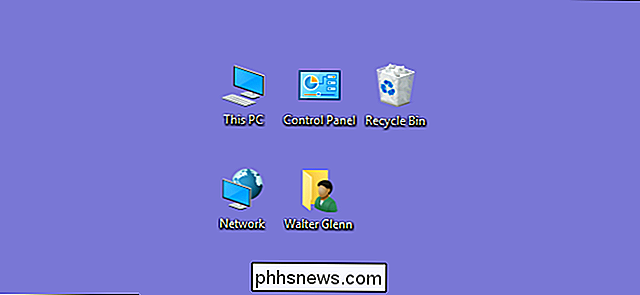
Restaurar ícones da área de trabalho ausentes no Windows 7, 8 ou 10
Se você adicionou ou removeu anteriormente alguns dos ícones “especiais” como Computador, Usuário e Painel de Controle ao desktop - ou apenas quer saber como adicioná-los no Windows 10-aqui está como fazê-lo. O Windows inclui vários ícones da área de trabalho para elementos do sistema como a Lixeira, Computador (renomeado para “Este PC” no Windows 8 e 10 ), Painel de Controle, Rede e sua pasta de usuário.